cad是最基础的设计软件,其中CAD中的图案填充是我们最常用的命令。但最近有网友却在使用时,遇到了cad填充图案文件错误的情况,我们该怎么办呢?针对这一问题,今天小编就来为大家分享关于cad自定义填充图案文件错误解决办法。
解决办法如下:
1、首先,在计算机上打开AutoCAD,然后输入“CUI”命令,按空格键确认,如下图所示。

2、其次,完成上述步骤后。进入“自定义用户界面”,然后打开“双击动作”选项,如下图所示。
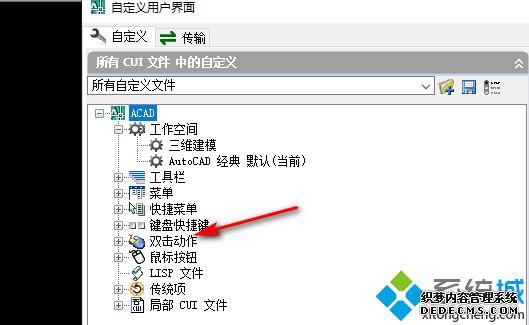
3、接着,完成上述步骤后,找到“图案填充”选项并双击以将其打开,如下图所示。
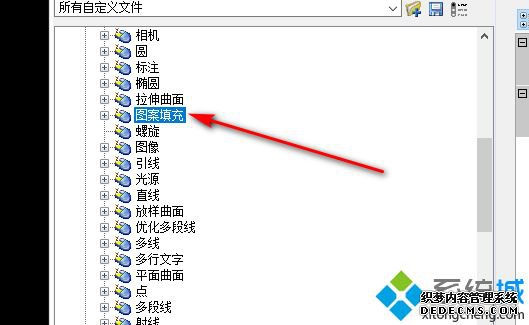
4、然后,完成上述步骤后。在下面的命令列表中按类别设置为修改,然后找到图案填充,并将图案填充拖动到上方的图案填充中,如下图所示。
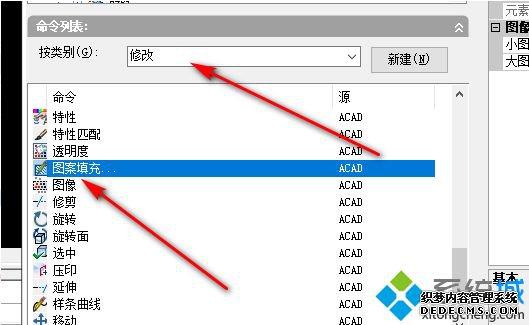
5、随后,完成上述步骤后,单击“保存”图标进行保存,然后重新启动CAD,如下图所示。
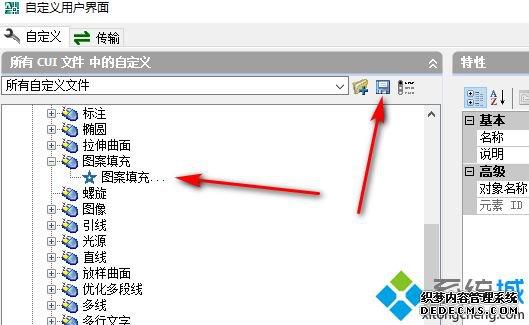
6、最后,完成上述步骤后,再次输入填充图案命令,然后出现对话框,如下图所示。这样,问题就解决了。
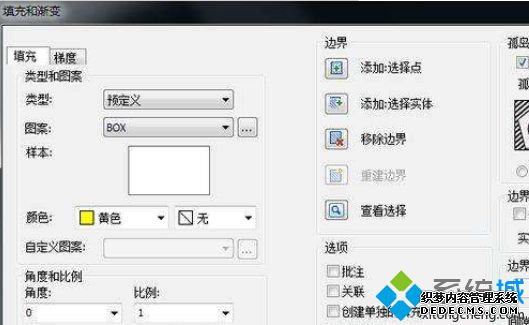
上面就是关于cad自定义填充图案文件错误解决办法啦,有遇到同样情况的可以按照上面的方法来解决哦。
------相关信息------



